- Autor Abigail Brown [email protected].
- Public 2023-12-17 07:01.
- E modifikuara e fundit 2025-01-24 12:24.
Ju mund të mendoni se dini se çfarë mund të bëni me Apple TV, por nëse ideja juaj për përfitimet e Apple TV është kryesisht transmetimi i videos dhe audios, dhe ndoshta pak lojëra, ju po e shisni pajisjen shkurt.. Apple TV është i mbushur plot me veçori të mrekullueshme, të fshehura. Këtu janë 15 nga gjërat më të mira që ndoshta nuk e dinit se mund të bëni me Apple TV.
Këshillat në këtë artikull zbatohen për gjeneratën e 4-të Apple TV dhe Apple TV 4K, me tvOS 11 dhe 12.
Gjeni opsionet e transmetimit falas
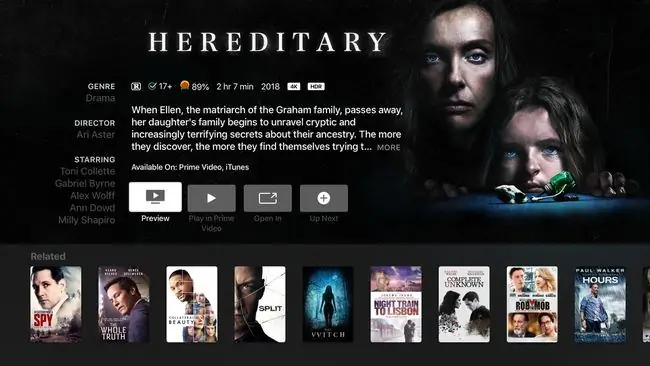
Kur po kërkoni diçka për të parë, mos kërkoni brenda aplikacioneve. Nëse përdorni kërkimin universal me zë të Apple TV, ai kontrollon çdo aplikacion që keni instaluar për t'ju bërë të ditur opsionet tuaja. Madje mund të gjejë një mënyrë falas për të parë shfaqjen televizive ose filmin për të cilin nuk dinit.
Për të gjetur përmbajtje në këtë mënyrë, mbani të shtypur butonin Siri në telekomandë dhe thoni "Më trego [emrin e sendit që po kërkon]". Zgjidhni artikullin tuaj në rezultatet që shfaqen në fund të ekranit. Në ekranin e rezultateve të kërkimit, kërkoni rreshtin E disponueshme në poshtë përshkrimit për opsionet tuaja. Klikoni Open In për të nisur videon në aplikacionin tuaj të preferuar.
Mos e humbisni dialogun e vështirë për t'u dëgjuar

Me Apple TV, nuk duhet të humbisni kurrë dialogët e mërmëritur ose ndryshe të vështirë për t'u dëgjuar. Nëse ju mungon ajo që një personazh i thotë tjetrit, mbani të shtypur butonin Siri në telekomandën Siri dhe thoni "çfarë tha ai/ajo?" Videoja kalon disa sekonda prapa, aktivizon përkohësisht titrat dhe rrit volumin.
Përpara ose Kthehu prapa saktësisht me Siri
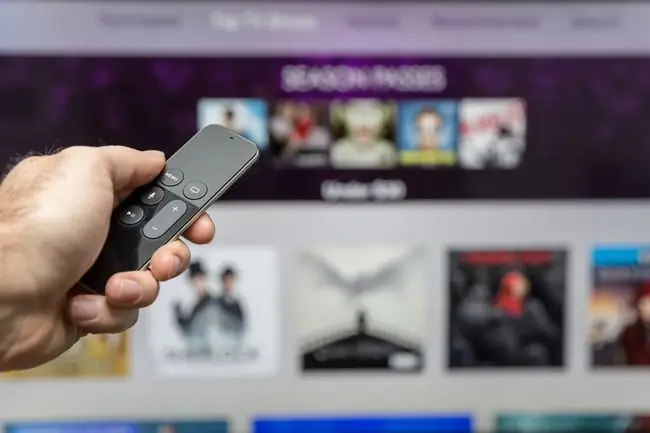
Dëshironi të kaloni përpara në një film ose shfaqje televizive saktësisht 102 sekonda ose të ktheheni 8 minuta pas? Mund ta bëni duke përdorur Siri dhe Apple TV. Thjesht mbani të shtypur butonin Siri në telekomandën Siri dhe tregojini Apple TV atë që dëshironi: "kthehuni 2 minuta prapa" ose "kalo përpara 90 sekonda."
Qas te titrat dhe cilësimet e audios
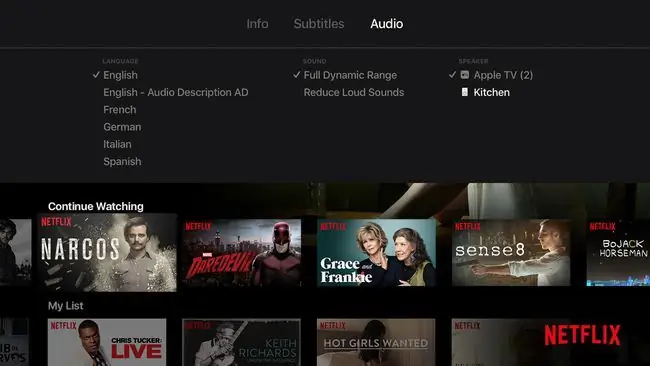
Shumë përmbajtje të disponueshme në Apple TV kanë titra opsionale të disponueshme. Për t'iu qasur atyre, filloni të shikoni çdo video dhe rrëshqitni poshtë në telekomandën Siri. Zgjidhni Titrat dhe më pas rrëshqitni drejt gjuhës që dëshironi. Kliko në telekomandë për të aktivizuar titrat në atë gjuhë.
Titrat nuk janë opsionet e vetme që mund të përdorni në këtë mënyrë. Nëse zgjidhni Audio, mund të kontrolloni gjuhën e folur të videos që po shikoni. Ju gjithashtu mund të përdorni cilësimet e audios si barazimi i volumit për të reduktuar tingujt me zë të lartë dhe të zgjidhni altoparlantët ku po dërgohet audio, duke përfshirë HomePods.
Kontrolloni HDTV tuaj me telekomandën e Apple TV
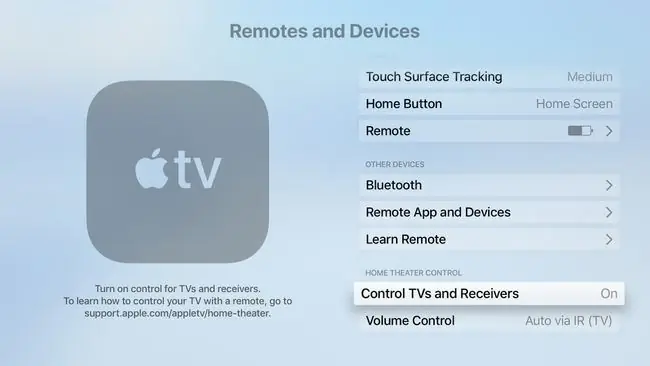
Harroni nevojën për telekomandë të shumtë për të kontrolluar pjesë të ndryshme të konfigurimit të televizorit tuaj. Nëse keni një Apple TV, mund të përdorni telekomandën e tij Siri për të fuqizuar pjesët e televizorit tuaj. Me cilësimet e duhura të aktivizuara, telekomanda Siri mund të ndezë televizorin, marrësin dhe Apple TV në të njëjtën kohë, si dhe të kontrollojë volumin në televizorin tuaj (ose sistemin Sonos, me disa kufizime të vogla).
Për ta bërë këtë, shko te Cilësimet > Të përgjithshme > Telekomanda dhe pajisjet. Së pari, kaloni menynë Control TVs and Receivers në On. Pastaj klikoni Kontrolli i volumit dhe zgjidhni opsionin që preferoni.
Zgjidh Auto nëse nuk je i sigurt.
Shfaq iPhone, iPad ose Mac në televizorin tënd
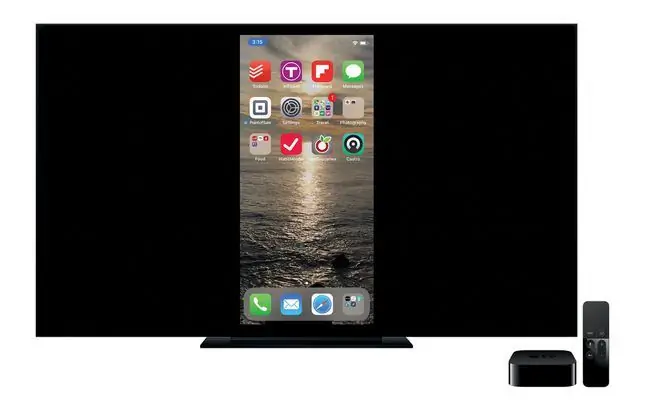
Me Apple TV, mund të projektoni iPhone, iPad ose Mac në HDTV tuaj. Ky funksion është i shkëlqyeshëm për të parë foto në një ekran të madh, për të luajtur video nga pajisja juaj ose për të dhënë një prezantim. Për ta bërë këtë, ju përdorni AirPlay Mirroring, një veçori e integruar në iOS, macOS dhe tvOS.
Përdor modalitetin e errët gjatë natës
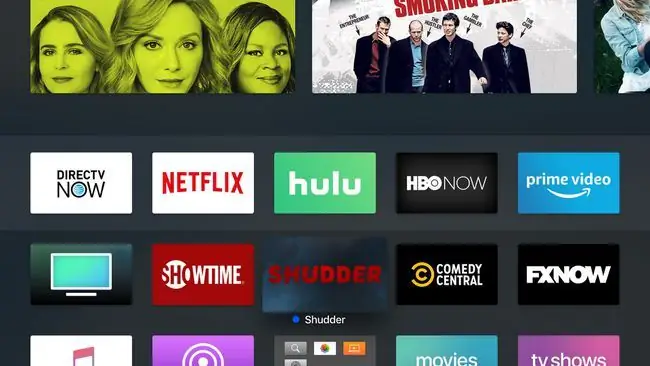
Ndërfaqja e Apple TV është plot me ngjyra dhe imazhe të mëdha, të ndritshme, tërheqëse. Por kjo nuk është domosdoshmërisht më e mira nëse jeni duke parë në errësirë. Në këtë rast, mund të preferoni një pamje më të heshtur. Mund ta merrni me modalitetin e errët të Apple TV. Aktivizojeni këtë dhe dizajni i ekranit bazë bëhet më i errët dhe më i përshtatshëm për shikimin në dritë të ulët.
Për të aktivizuar modalitetin e errët të Apple TV, klikoni Cilësimet > Pamja > Errët..
Zgjidhni Automatic që Apple TV të kalojë në modalitetin e errët gjatë natës.
Përdor Apple TV për të kontrolluar shtëpinë tuaj inteligjente

Për të automatizuar shtëpinë tuaj me pajisje shtëpiake inteligjente të lidhura me internetin si termostatet, dritat dhe kamerat, ju nevojitet një qendër inteligjente e shtëpisë. Qendra i ndihmon pajisjet të komunikojnë me njëra-tjetrën dhe ju lejon t'i kontrolloni ato përmes internetit. Për pajisjet shtëpiake inteligjente që përdorin standardin Homekit të Apple, nuk keni nevojë për një pajisje të veçantë - Apple TV juaj mund ta luajë këtë rol për ju.
Për të aktivizuar veçoritë e shtëpisë tuaj inteligjente të Apple TV, shkoni te Cilësimet > Llogaritë > iClouddhe kaloni My Home në Connected.
Çifto kufjet Bluetooth, kontrollorët e lojërave dhe tastierat

Apple TV mbështet të gjitha llojet e aksesorëve Bluetooth, duke përfshirë tastierat, kufjet me valë dhe kontrollorët e lojërave. Nëse keni një aksesor Bluetooth, mund ta lidhni atë me Apple TV tuaj. Vendoseni aksesorin në modalitetin e çiftimit dhe më pas shkoni te Cilësimet > Telekomanda dhe pajisjet > Bluetooth dhe zgjidhni aksesor që dëshironi të çiftoni. Nëse pajisja kërkon një kunj për t'u çiftuar, fute atë.
Përdor iPhone, iPad ose Apple Watch si telekomandë

Nëse ju humbet telekomanda Siri ose thjesht nuk e preferoni atë, mund të përdorni iPhone, iPad apo edhe Apple Watch tuaj si telekomandë. Për iPad dhe Apple Watch, do t'ju duhet aplikacioni falas i Apple Remote (për Orën, Telekomanda duhet të instalohet në iPhone me të cilin është çiftuar ora). Nëse keni një iPhone që funksionon iOS 11 e lart, kontrollet e Apple TV janë futur direkt në Qendrën e Kontrollit.
Përdor çdo telekomandë, jo vetëm telekomandën Siri

Logitech
Nëse Apple TV juaj është pjesë e një sistemi kinemaje në shtëpi, me siguri keni një telekomandë universale që kontrollon të gjithë komponentët tuaj. Mund ta përdorni për të kontrolluar Apple TV në vend që të mbështeteni në Siri Remote ose aplikacion. Ju duhet të ndihmoni Apple TV të "mësojë" opsionet, veçoritë dhe butonat e telekomandës tuaj universale.
Nisni mbrojtësit e ekranit duke përdorur telekomandën

Kurajuesit e mrekullueshëm hipnotik të ekranit të Apple TV shfaqen pas disa minutash që televizori është i papunë, por ju mund t'i detyroni ata të nisin menjëherë duke përdorur telekomandën Siri. Për ta bërë këtë, shkoni në ekranin bazë të Apple TV dhe lëvizni në këndin e sipërm të majtë të ekranit. Më pas shtypni butonin Menu në telekomandë.
Shtypja e butonit Meny ndërsa jeni në ekranin bazë ju zhvendos automatikisht në këndin e sipërm majtas.
Bëni Apple TV një mjet biznesi me ekranin e sallës së konferencave
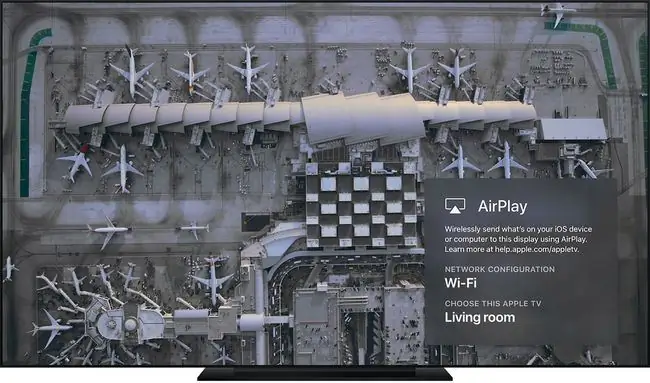
Apple TV është një shtesë e shkëlqyer për zyrat. Për shkak se AirPlay ju lejon të projektoni një kompjuter ose pajisje në televizor, Apple TV e bën të lehtë dhënien e prezantimeve në ekranin e madh. Kur e vendosni Apple TV në modalitetin e shfaqjes së dhomës së konferencave, televizori është i disponueshëm për këdo për t'u lidhur dhe përdorur. Me atë modalitet, televizori shfaq një mbrojtës ekrani dhe udhëzime se si të lidheni.
Për ta aktivizuar këtë, shko te Cilësimet > AirPlay > Afishimi i dhomës së konferencave dhe ndrysho Shfaqja e sallës së konferencave deri në Në.
Rinisni duke përdorur telekomandën
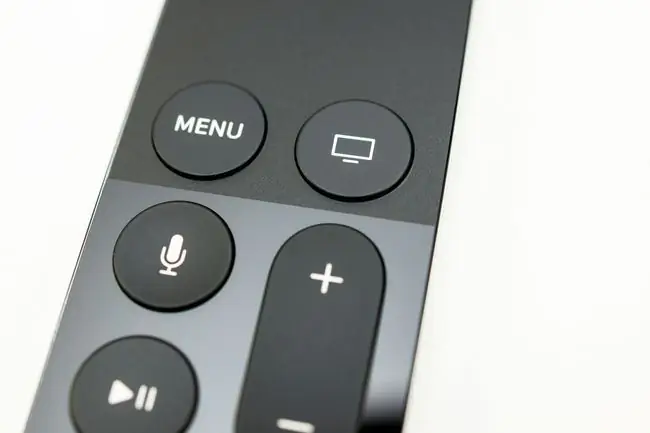
Ashtu si një iPhone ose kompjuter, ndonjëherë duhet të rindizni Apple TV për të zgjidhur problemet. Një opsion në aplikacionin "Cilësimet" e bën këtë, por ju mund të ruani një sërë klikimesh duke rindezur duke përdorur Siri Remote. Për ta bërë këtë, mbani të shtypur butonat Home dhe Menu në telekomandë në të njëjtën kohë derisa drita në pjesën e përparme të Apple TV të fillojë të pulsojë.. Më pas lëshoni butonat dhe Apple TV riniset.
Mbani shumë televizorë Apple të sinkronizuar
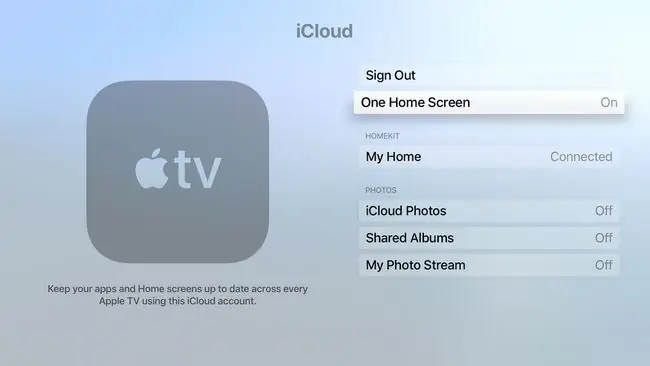
Nëse zotëroni më shumë se një Apple TV, ndoshta dëshironi që ata të kenë të njëjtin grup aplikacionesh dhe opsionesh. Sidoqoftë, nuk keni nevojë t'i rregulloni ose sinkronizoni ato manualisht. Me veçorinë One Home Screen, nuk keni pse të shqetësoheni për të. Aktivizo këtë opsion dhe të gjithë televizorët Apple që përdorin të njëjtën llogari iCloud qëndrojnë automatikisht të sinkronizuara për aplikacionet që kanë instaluar, mënyrën se si janë renditur aplikacionet, dosjet dhe më shumë.
Për të aktivizuar Një Ekran Home, shko te Cilësimet > Llogaritë > iCloudle dhe në Një ekran bazë deri në Në.






